Möchten Sie das bewährte Fernwartungs-Tool TeamViewer nutzen, ohne es dauerhaft auf Ihrem System zu installieren? Ob für einmalige Unterstützung, den Einsatz auf fremden Computern oder einfach, um keine Spuren zu hinterlassen – die portable Version von TeamViewer bietet die perfekte Lösung. Sie funktioniert unter Windows reibungslos und liefert den gleichen Funktionsumfang wie die installierte Variante. In diesem Artikel erfahren Sie detailliert, wie Sie Teamviewer Ohne Installation einsetzen, welche Vorteile dies bietet und worauf Sie bei der Nutzung achten sollten. Bereiten Sie sich darauf vor, Remote-Verbindungen so flexibel wie nie zuvor zu gestalten.
Warum TeamViewer ohne Installation die beste Wahl sein kann
Die Entscheidung für eine portable Softwarelösung wie TeamViewer ohne Installation bringt eine Reihe von Vorteilen mit sich, die insbesondere in bestimmten Anwendungsfällen hervorstechen. Die Flexibilität und Diskretion dieser Variante machen sie zu einem unverzichtbaren Werkzeug für viele Nutzer.
Maximale Flexibilität und Mobilität
Der größte Pluspunkt der portablen Version liegt in ihrer Flexibilität. Sie können das Programm direkt von einem USB-Stick, einer externen Festplatte oder sogar aus einem Cloud-Speicher starten. Das bedeutet, Sie haben Ihr Fernwartungs-Tool stets griffbereit, egal an welchem Computer Sie gerade arbeiten. Dies ist ideal für IT-Dienstleister, die schnell und unkompliziert Support leisten müssen, oder für Privatanwender, die Freunden oder Familie bei Computerproblemen helfen möchten, ohne eigene Software auf deren Systemen zu hinterlassen. Die mobile Verfügbarkeit eröffnet neue Möglichkeiten für den schnellen und unkomplizierten Zugriff.
Keine Spuren auf dem System
Ein entscheidender Vorteil ist, dass die portable TeamViewer-Version keine Einträge in der Windows-Registry vornimmt und keine Dateien im Systemordner hinterlässt. Nach dem Beenden des Programms sind alle Spuren des TeamViewer-Einsatzes vom Computer verschwunden – abgesehen von eventuell erstellten temporären Dateien, die jedoch meist automatisch gelöscht werden. Dies ist besonders wichtig in Umgebungen, in denen keine Installation von Software erlaubt ist, oder wenn Sie auf öffentlichen Computern arbeiten und keine persönlichen Daten oder Software-Reste zurücklassen möchten. Es gewährleistet eine hohe Diskretion und Systemsauberkeit.
Schneller Einsatz ohne Administratorrechte
In vielen Unternehmensnetzwerken oder auf öffentlichen Computern fehlen dem Benutzer oft die nötigen Administratorrechte, um Software zu installieren. TeamViewer ohne Installation umgeht dieses Problem elegant. Da keine Installation im herkömmlichen Sinne stattfindet, können Sie die portable Anwendung in der Regel auch ohne Admin-Rechte starten. Dies ermöglicht einen schnellen und effizienten Einsatz, ohne langwierige Genehmigungsprozesse oder die Notwendigkeit, sich an die IT-Abteilung wenden zu müssen. Dies spart Zeit und Nerven, insbesondere wenn schnelle Hilfe benötigt wird, beispielsweise für Aufgaben wie das Bearbeiten von Dokumenten oder das Erstellen von Präsentationen. Für Präsentationen, die Sie möglicherweise via Fernwartung erstellen oder besprechen, kann das Finden passender Tools eine Herausforderung sein. Eine einfache Lösung könnte darin bestehen, powerpoint online kaufen um stets die aktuellste Version zur Verfügung zu haben.
TeamViewer Portable herunterladen: Schritt-für-Schritt-Anleitung
Der Download und die Vorbereitung der portablen TeamViewer-Version sind denkbar einfach und schnell erledigt. Befolgen Sie diese Schritte, um Ihre mobile Fernwartungslösung startklar zu machen.
1. Offizielle Download-Quelle finden
Der erste und wichtigste Schritt ist der Besuch der offiziellen TeamViewer-Website. Nur so stellen Sie sicher, dass Sie eine sichere und virenfreie Version der Software erhalten. Navigieren Sie zu der spezifischen Download-Seite für Windows.
Besuchen Sie zunächst die Webseite von TeamViewer unter diesem Link: https://www.teamviewer.com/de/download/windows/.
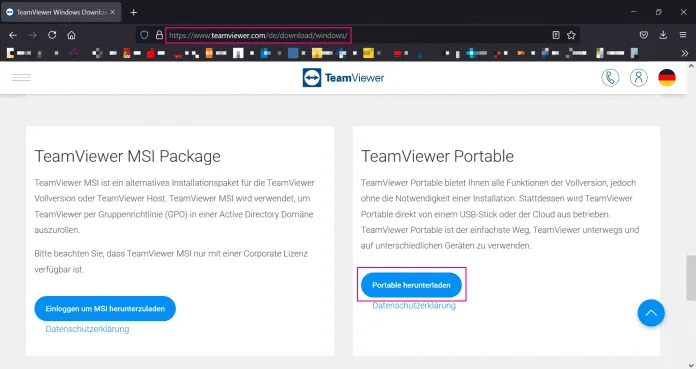 Screenshot der offiziellen TeamViewer Download-Seite für Windows, hervorgehoben ist der Bereich zum Herunterladen der portablen Version ohne Installation.
Screenshot der offiziellen TeamViewer Download-Seite für Windows, hervorgehoben ist der Bereich zum Herunterladen der portablen Version ohne Installation.
2. Die richtige Version wählen
Auf der Download-Seite finden Sie verschiedene TeamViewer-Versionen. Scrollen Sie nach unten, bis Sie den Bereich für die “Portable“-Version sehen. Diese ist explizit als solche gekennzeichnet und befindet sich meist im unteren oder seitlichen Bereich der Seite. Klicken Sie auf den entsprechenden Download-Button, um den Ladevorgang zu starten. Die portable Version ist eine einzelne ausführbare Datei (.exe), die keine Installation erfordert.
3. Download und Speichern
Speichern Sie die heruntergeladene Datei an einem leicht zugänglichen Ort. Idealerweise ist dies ein USB-Stick oder ein Ordner, den Sie später auf einen USB-Stick kopieren können. Achten Sie darauf, dass der Speicherort sicher ist und Sie die Datei bei Bedarf schnell wiederfinden können. Die Datei ist relativ klein und der Download sollte nur wenige Sekunden dauern.
TeamViewer Portable nutzen: So funktioniert die Fernwartung
Nachdem Sie die portable Version erfolgreich heruntergeladen und gespeichert haben, können Sie sie sofort für die Fernwartung einsetzen. Der Nutzungsprozess ist identisch mit dem der installierten Version.
Anwendung starten
Navigieren Sie zu dem Speicherort der heruntergeladenen TeamViewer.exe-Datei (z.B. auf Ihrem USB-Stick) und starten Sie diese per Doppelklick. Das Programm öffnet sich direkt, ohne dass ein Installationsdialog erscheint. Sie sehen das bekannte TeamViewer-Fenster mit Ihrer eigenen ID und dem Kennwort, sowie den Feldern für die Partner-ID.
Zugriff auf entfernten Rechner
Um auf einen entfernten Rechner zuzugreifen, benötigen Sie die Partner-ID des Computers, den Sie steuern möchten. Ihr Gegenüber muss ebenfalls TeamViewer (installiert oder portable) gestartet haben und Ihnen seine angezeigte “Ihre ID” mitteilen. Geben Sie diese 9- oder 10-stellige Nummer unter “Computer fernsteuern” in das dafür vorgesehene Feld ein und klicken Sie auf “Verbinden“. Anschließend werden Sie aufgefordert, das Kennwort einzugeben, das auf dem Partnerrechner angezeigt wird. Nach erfolgreicher Eingabe haben Sie per “Fernsteuerung” vollen Zugriff auf den Rechner Ihres Partners.
Eigene ID teilen
Möchte jemand anderes auf Ihren Computer zugreifen (z.B. für technischen Support), müssen Sie dieser Person Ihre TeamViewer ID und das dazugehörige Kennwort mitteilen. Diese Informationen finden Sie im linken Bereich des TeamViewer-Fensters unter “Ihre ID” und “Kennwort“. Geben Sie diese Daten nur an Personen weiter, denen Sie vertrauen, da sie damit Zugriff auf Ihr System erhalten. Moderne Arbeitsabläufe setzen oft auf Effizienz und innovative Lösungen. Tools wie TeamViewer ermöglichen Fernsupport, während andere Technologien wie powerpoint ai die Erstellung von Präsentationen revolutionieren können.
Sicherheitsaspekte und Datenschutz
Auch bei der portablen Version sind Sicherheit und Datenschutz von größter Bedeutung. TeamViewer verwendet eine Ende-zu-Ende-Verschlüsselung, um Ihre Verbindungen zu schützen. Dennoch ist es wichtig, stets nur Kennwörter an vertrauenswürdige Personen weiterzugeben und das Programm zu schließen, wenn es nicht mehr benötigt wird. Überprüfen Sie regelmäßig, ob Sie die neueste portable Version verwenden, um von den aktuellsten Sicherheitsupdates zu profitieren.
Häufige Fragen zu TeamViewer ohne Installation
Wir beantworten die gängigsten Fragen zur portablen TeamViewer-Version, um Ihnen den Einstieg zu erleichtern.
Funktioniert die portable Version unter Windows 10/11?
Ja, die portable Version von TeamViewer ist vollständig kompatibel mit Windows 10 und Windows 11. Sie können sie auf den meisten modernen Windows-Betriebssystemen problemlos nutzen.
Benötige ich Administratorrechte für den Start?
In den meisten Fällen benötigen Sie keine Administratorrechte, um die portable TeamViewer-Anwendung zu starten. Dies ist einer der Hauptvorteile und macht sie ideal für den Einsatz in restriktiven Umgebungen.
Gibt es Einschränkungen im Funktionsumfang?
Nein, der Funktionsumfang der portablen Version ist identisch mit dem der installierten Version. Sie können alle bekannten Features wie Fernsteuerung, Dateiübertragung, Chat und Videoanrufe nutzen. Ob für schnelle Änderungen in Dokumenten oder Präsentationen wie mit office 2016 powerpoint – die portable TeamViewer-Version bietet schnelle Hilfe.
Kann ich TeamViewer Portable vom USB-Stick starten?
Absolut. Das ist sogar der primäre Anwendungsfall für die portable Version. Speichern Sie die .exe-Datei einfach auf Ihrem USB-Stick und starten Sie sie von dort aus auf jedem beliebigen Windows-Computer.
Was sind die Vorteile gegenüber TeamViewer QuickSupport?
TeamViewer QuickSupport ist ebenfalls eine installationsfreie Lösung, die jedoch primär für den spontanen, empfangenden Support gedacht ist. Die portable Vollversion bietet hingegen den vollen Funktionsumfang inklusive der Möglichkeit, selbst ausgehende Verbindungen zu starten und umfangreichere Einstellungen vorzunehmen. Sie ist flexibler für aktive Fernwartungsaufgaben.
Fazit: Maximale Freiheit mit TeamViewer ohne Installation
Die portable Version von TeamViewer ist ein herausragendes Tool für jeden, der flexible und unkomplizierte Fernwartung benötigt, ohne eine permanente Installation vornehmen zu wollen. Sie bietet den vollen Funktionsumfang, schont das System und ermöglicht einen schnellen Einsatz – ideal für Support-Mitarbeiter, mobile Anwender oder einfach für den gelegentlichen Helfer. Indem Sie die genannten Schritte befolgen, sichern Sie sich eine leistungsstarke Lösung, die stets griffbereit ist und keine unerwünschten Spuren hinterlässt. Probieren Sie TeamViewer ohne Installation selbst aus und erleben Sie die Freiheit, die Ihnen diese Version bietet!
